แอพถ่ายและตกแต่งภาพเป็นแอพที่มีค่อนข้างมากบนระบบ Windows phone ครับ ไม่ว่าจะเป็นแอพจากผู้ผลิตหลักอย่าง Nokia เช่นแอพ Nokia Camera หรือแอพแต่งภาพอย่าง Nokia Creative Studio
แต่วันนี้เราจะมาแนะนำแอพจากนักพัฒนาอิสระและเป็นแอพที่น่าสนใจ และที่สำคัญแอพนี้ฟรีครับสำหรับแอพ OneLens
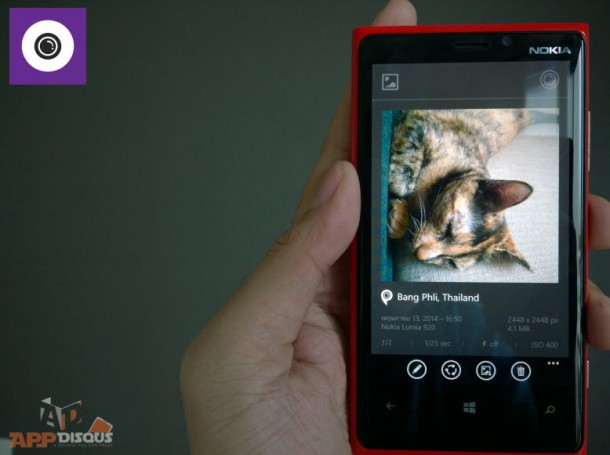
แอพ OneLens เป็นแอพสำหรับการถ่ายรูปและตกแต่งรูปที่มีจุดเด่นคือมีฟิลเตอร์ให้เลือกพอสมควร และเราสามารถซื้อฟิลเตอร์เพิ่มได้จากส่วน Store ของแอพนี้ ซึ่งปัจจุบันมีให้เลือกกว่า 10 ชุด (สำหรับเวอร์ชั่นฟรีจะมีให้เลือกเพียง 3-4 ชุดเท่านั้น)
จุดเด่นอีกประการหนึ่งของแอพนี้ที่ทำให้มันโดดเด่นกว่าแอพแต่งรูปทั่วไปคือแอพนี้รองรับการนำเข้าไฟล์ต้นฉบับที่มีความละเอียดระดับ 39MP ได้ และไฟล์ output ภายหลังการแต่งภาพผ่านแอพนี้นั้นเราจะได้ไฟล์ที่มีความละเอียดสูงสุดถึงระดับ 6 MP (2448 x 2448) (ขึ้นกับไฟล์ภาพต้นฉบับ)
แอพ OneLens ประกอบไปด้วยการใช้งานหลักๆ 3 โหมดคือโหมดสำหรับการถ่ายภาพ, โหมดสำหรับการแต่งภาพและโหมด Store ครับ
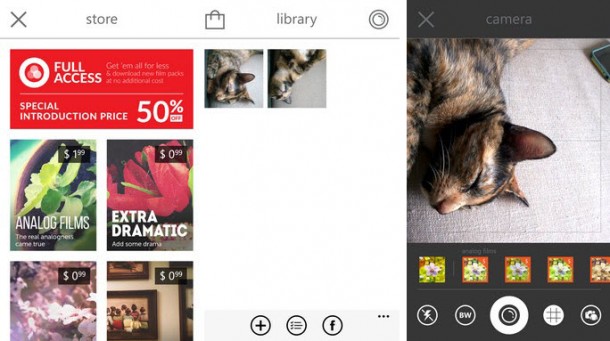
โหมดการถ่ายภาพ (Camera Mode)

โหมดสำหรับการถ่ายภาพของแอพ OneLens ไม่มีอะไรซับซ้อน ซึ่งโดยปกติเมื่อเราเปิดแอพเข้ามา ระบบจะนำเรามาที่โหมดนี้ (แต่สามารถเปลี่ยนการตั้งค่าในส่วนนี้ได้จากส่วน Settings ของแอพ)
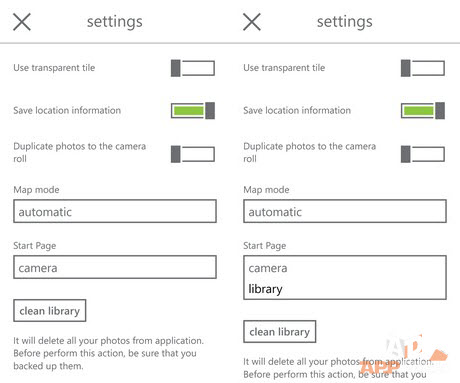
เมนูในโหมดการถ่ายภาพมีทั้งหมด 5 เมนู (จากซ้ายไปขวา) คือการเปิด-ปิดแฟลช, โหมดขาว-ดำ, ปุ่มชัตเตอร์, การเปิด-ปิดตารางช่วยวางภาพและการสลับใช้งานกล้องหน้า
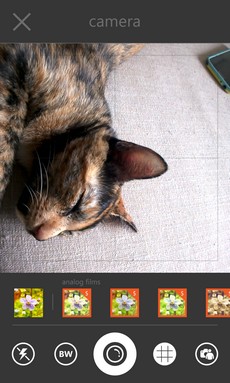
โดยในการถ่ายภาพเราสามารถเลือกฟิลเตอร์ที่มีในแอพเพื่อถ่ายภาพด้วยฟิลเตอร์นั้นได้เลย ซึ่งตัวแอพจะแสดงตัวอย่างภาพที่จะถ่ายด้วยฟิลเตอร์ที่เราเลือกให้ดูสั้นๆก่อนเพื่อประกอบการตัดสินใจ (หรือเราจะถ่ายภาพแบบปกติก่อนแล้วค่อยไปเลือกฟิลเตอร์ทีหลังผ่านโหมดการตกแต่งรูปภาพก็ได้)
ภาพที่ถ่ายผ่านแอพ OneLens นี้จะถูกบันทึกในอัตราส่วนภาพแบบ 1:1 เท่านั้น ซึ่งเหมาะสำหรับคนที่ถ่ายภาพเพื่ออัพขึ้น Instagram ซึ่งรองรับภาพที่เป็นอัตราส่วน 1:1 เช่นกัน

และข้อสังเกตอีกอย่างหนึ่งคือ รูปภาพที่ถูกบันทึกด้วยแอพ OneLens นี้ จะไม่ถูกจัดเก็บเอาไว้ที่ส่วนม้วนฟิล์มหรือ Camera Roll โดยอัตโนมัติเหมือนกับแอพอื่นๆ แต่มันจะถูกบันทึกเอาไว้ในส่วน Library ของแอพนี้เท่านั้น
แต่หากเราต้องการให้ภาพที่ถ่ายจากแอพนี้ไปแสดงในส่วนม้วนฟิล์ม (Camera roll) เราต้องใช้คำสั่ง “Export” เพื่อให้แอพส่งภาพที่เราต้องการออกไปเก็บไว้ที่ส่วน Camera roll หรือท่านใดที่ไม่อยากมานั่ง export รูปภาพเอง ก็สามารถไปเปลี่ยนการตั้งค่าของแอพให้ส่งรูปที่ถ่ายผ่านแอพนี้ไปยังส่วนม้วนฟิล์ม (Camera roll) อัตโนมัติทุกรูปก็ได้เช่นกัน
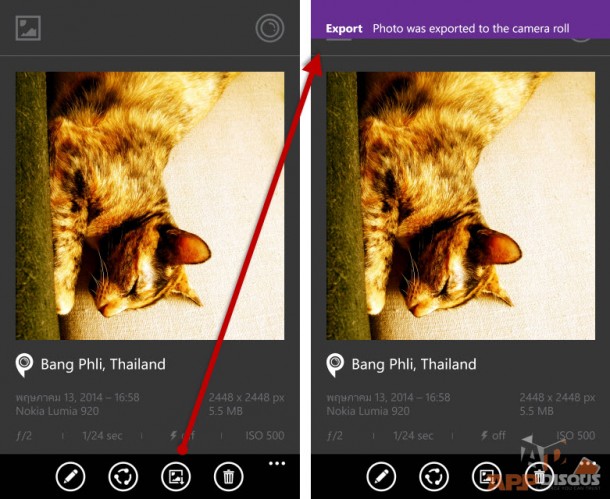
โหมดการตกแต่งภาพ

ในแอพนี้เราสามารถตกแต่งภาพที่ถ่ายจากโหมดถ่ายภาพ (Camera) หรือจะใช้คำสั่ง “Import” เพื่อเลือกรูปที่มีอยู่ในเครื่องของเรามาตกแต่งด้วยฟิลเตอร์ที่มีอยู่ในแอพนี้ก็ได้ครับ
โดยในการแต่งภาพ เราสามารถซูมภาพเพื่อปรับมุมมองของภาพใหม่ และเลือกฟิลเตอร์ที่มีอยู่มาตกแต่งได้ รวมถึงเลือกระดับของฟิลเตอร์ที่จะใส่ในภาพได้จากแถบเลื่อน (Slider) ด้านล่างได้อีกด้วย
ที่น่าสนใจคือ ตอนนี้ทางแอพ OneLens ได้จัดโปรโมชั่นสำหรับการซื้อฟิลเตอร์ในราคาพิเศษ โดยลดราคาฟิลเตอร์ทั้งหมดหากซื้อเป็นชุดลง 50% หรือคิดเป็นเงิน 135 บาท (จากเดิมที่การซื้อฟิลเตอร์แต่ละตัวจะมีราคาตั้งแต่ 0.99$ (35 บาท) ไปจนถึง 1.99$ หรือ 70 บาท) และส่วนตัวผมจัดมาเรียบร้อย และฟิลเตอร์ที่เสียเงินซื้อก็ใช้งานได้ดีตามราคาครับ
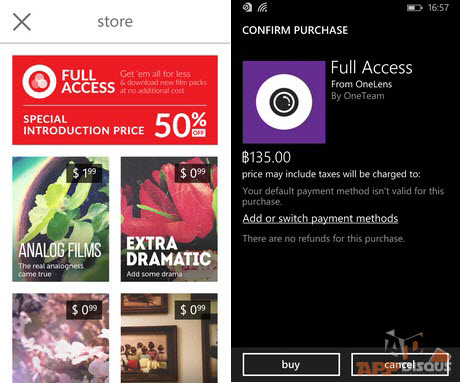
นอกจากการถ่ายและแต่งภาพแล้ว ตัวแอพ OneLens ยังมาพร้อมกับคุณสมบัติการแสดง meta data ของรูปถ่ายนั้นๆ ซึ่งมีข้อมูลหลากหลายตามรูป รวมถึงหากเราเปิดใช้งานการบันทึกพิกัด GPS ในภาพถ่าย เราก็สามารถเรียกดูสถานที่ที่เราถ่ายภาพนั้นๆได้จากในแอพนี้เลยเช่นกัน
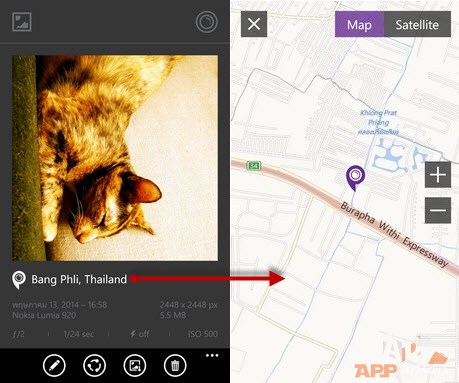
แอพ OneLens เป็นแอพที่น่าสนใจ ถึงแม้จะยังขาดคุณสมบัติการแต่งภาพพื้นฐานเช่นการปรับความสว่าง การปรับโทนสีด้วยตนเอง แต่ผมก็เชื่อว่าแอพนี้น่าจะได้รับการปรับปรุงคุณสมบัติใหม่ๆเพิ่มเข้ามาอีกในอนาคต และข้อดีหลายๆอย่างในแอพนี้ก็น่าจะกลบข้อด้อยที่ตอนนี้แอพนี้ยังมีอยู่ไปได้ไม่ยากนัก
แอพ OneLens สามารถดาวน์โหลดได้ฟรีและใช้งานได้กับทั้งระบบ Windows phone 8 และ 8.1 ครับ
ดาวน์โหลด: OneLens สำหรับ Windows phone
QR Code:
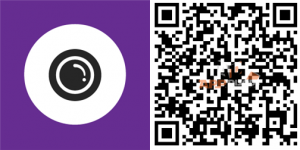


![[WP8 / 8.1] แนะนำแอพ OneLens แอพถ่ายและตกแต่งภาพดีๆ มาแรงอีกตัวบน Windows phone](https://www.appdisqus.com/wp-content/uploads/2014/05/OneLens_Lead-610x456.jpg)
![[ข่าว] ลือ Microsoft อาจประกาศการรองรับแอพ Android บนระบบ Windows ในงาน BUILD 2015 คืนนี้](https://www.appdisqus.com/wp-content/uploads/2015/03/Windows-phone-android-app-450x300.jpg)
![[ข่าว] ไปอีกหนึ่ง Kabam ประกาศกยกเลิกการพัฒนาเกมส์ลง Windows phone แล้ว](https://www.appdisqus.com/wp-content/uploads/2015/04/Kabam_Logo-450x228.jpg)